Um ein Bild zu sehen, das im Querformat aufgenommen wurde, drehen Sie Ihr Gerät in diese Richtung. Aber manchmal, egal wie oft Sie Ihr Telefon drehen, es dreht sich einfach nicht
Der Grund für dieses Versagen kann verschiedene Gründe haben. Möglicherweise müssen Sie eine Trial-and-Error-Lösung wählen, aber hoffentlich finden Sie die Lösung eher früher als später.
Die Basislösungen
Lassen Sie uns die scheinbaren Lösungen aus dem Weg räumen. Manchmal genügt ein einfacher Neustart. Wenn dies nicht funktioniert, überprüfen Sie, ob Sie die Bildschirmdrehungsoption versehentlich deaktiviert haben. Wenn die Bildschirmdrehung bereits aktiviert ist, versuchen Sie, sie aus- und wieder einzuschalten.
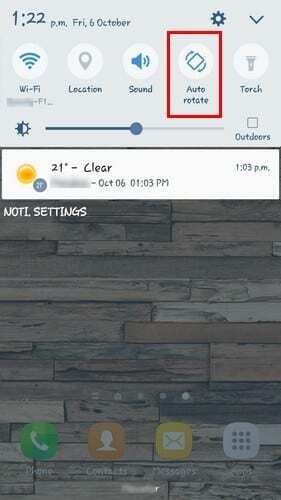
Um diese Einstellung zu überprüfen, können Sie vom oberen Rand des Displays nach unten wischen. Wenn es nicht da ist, versuchen Sie es mit Einstellungen > Anzeige > Bildschirmdrehung.
Der G-Sensor und Beschleunigungsmesser
Ein weiterer Grund, warum sich Ihr Android-Gerät nicht automatisch dreht, ist entweder eine Fehlfunktion des G-Sensors oder des Beschleunigungsmessers.
Führen Sie zunächst einige Tests durch, um zu sehen, ob Ihre Sensoren tatsächlich nicht funktionieren. Sie können dies tun, indem Sie Apps wie Sensoren Multitool und Sensortest.
Wenn Ihre Sensoren tatsächlich nicht richtig funktionieren, können Sie versuchen, Ihr Telefon mithilfe der integrierten Funktion oder einer Drittanbieter-App wie neu zu kalibrieren GPS-Status & Toolbox.
Bei einigen Telefonen können Sie Ihr Telefon nicht mithilfe einer integrierten Funktion neu kalibrieren, andere jedoch. Sony lässt Sie beispielsweise Ihre Sensoren nicht kalibrieren, LG jedoch. Mit LG-Telefon gehen Sie einfach zu Einstellungen > Registerkarte Allgemein > Bewegung. Sie sehen eine Reihe von Anweisungen, die Sie befolgen müssen, und die Dinge sollten reibungslos enden.
Verwerfen Sie eine Drittanbieter-App als Täter
Es ist bekannt, dass schlecht codierte Apps alle Arten von Problemen verursachen. Suchen Sie die letzte App, die Sie installiert haben, bevor Ihr Android aufgehört hat, sich zu drehen.
Wenn Sie sich nicht erinnern können, welche Apps Sie zu diesem Zeitpunkt installiert haben, deinstallieren Sie diejenigen, von denen Sie glauben, dass sie die Schuldigen sein könnten. Machen Sie sich keine Sorgen, den Namen dieser Apps zu vergessen, da ich Ihnen später zeige, wie Sie sie leicht wiederherstellen können.
Die Methode, mit der Ihr Android-Gerät in den abgesicherten Modus versetzt wird, hängt von der Art Ihres Telefons ab. Eine Technik, die normalerweise auf den meisten Telefonen funktioniert, ist die folgende:
- Schalte dein Telefon aus
- Drücken Sie nach fünf Sekunden lange auf die Ein-/Aus-Taste, bis Sie das Logo des Telefons sehen
- Wenn Sie das Logo sehen, lassen Sie es los und drücken Sie sofort die Leiser-Taste
- Halten Sie die Leiser-Taste gedrückt, bis das Telefon neu startet
- Wenn das Telefon eingeschaltet ist, sollten Sie das Logo für den abgesicherten Modus unten auf Ihrem Display sehen
Um eine App wiederherzustellen, deren Name Sie sich nicht merken können, öffnen Sie Google Play und tippen Sie auf das Hamburger-Symbol. Tippen Sie auf Meine Apps & Spiele und wählen Sie die Registerkarte Bibliothek. Hier sehen Sie eine Liste aller Apps, die Sie kürzlich deinstalliert haben.
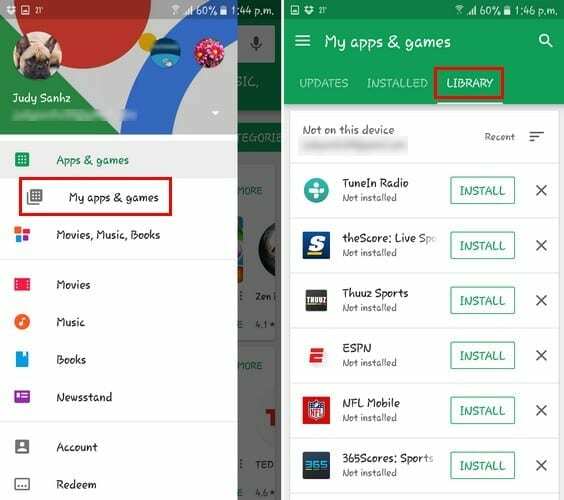
Rotationssteuerungs-App
Wenn Sie vermuten, dass die Schaltfläche zum automatischen Drehen verantwortlich sein könnte, können Sie die Art und Weise ändern, wie Sie auf die Funktion zugreifen. Eine beliebte App, die Sie verwenden können, ist Rotationssteuerung.
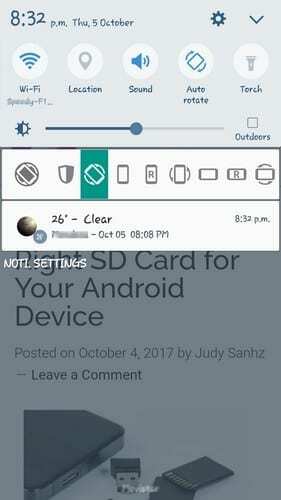
Diese App verhindert, dass andere Apps die Bildschirmausrichtung ändern. Die Rotationssteuerung kann also problemlos Konflikte vermeiden, wenn mehr als eine App auf die Funktion zugreift.
Wischen Sie vom oberen Bildschirmrand Ihres Geräts nach unten und wählen Sie aus, ob die App automatisch rotieren oder in einem bestimmten Modus bleiben soll.
Wenn alle Stricke reißen
Wenn Sie der Meinung sind, dass Sie alle Methoden ausprobiert haben und Ihr Android-Gerät immer noch nicht rotiert, ist es an der Zeit, es zum Service zu bringen.
Möglicherweise haben Sie einige Hardwareprobleme, die nur dort behoben werden können. Wenn Ihr Gerät noch unter Garantie ist, sollten Sie sowieso davon abgedeckt sein.
Abschluss
Niemand hat jemals behauptet, dass ein Smartphone keine Nachteile haben würde. Am Ende läuft alles auf eine Trial-and-Error-Methode hinaus, bis Sie die Methode finden, die für Sie funktioniert. Habe ich eine Methode übersehen, die Sie verwenden? Hinterlasse einen Kommentar und teile ihn mit uns.